Viele Nutzer möchten Videos oder Musik von Datenträgern wie DVDs oder Blu‑ray sichern. MakeMKV ist eine Ripping‑Software, die Inhalte von Discs in hochwertige MKV-Dateien umwandelt. Dank der einfachen Bedienung ist auch die Entschlüsselung technischer Schutzmaßnahmen möglich – ideal für Backups und digitale Archivierung. In diesem Leitfaden erklären wir die Besonderheiten, Vor‑ und Nachteile, die grundlegende Nutzung sowie geeignete Alternativen zu MakeMKV.
All-in-one-Toolbox: DVD Ripper, Video-/Audio-/Bildkonvertierung, Video-/Audiodownload, Videobearbeitung, Aufnahme, Komprimierung... Alles ist möglich!

Inhaltsverzeichnis
Teil 1. Was ist MakeMKV? (Überblick & Funktionen)
MakeMKV ist eine Software, die Inhalte von DVDs und Blu‑ray‑Discs ausliest (rippen) und in MKV-Dateien konvertiert.
Wichtige Merkmale von MakeMKV
① Disc‑Ripping
MakeMKV analysiert DVDs und Blu‑ray‑Discs, entfernt vorhandene Schutzmechanismen und konvertiert die Inhalte in ein Dateiformat für den PC. Video‑ und Audiospuren können so ohne erneute Komprimierung gesichert werden.
② Umwandlung ins MKV‑Format
Die gerippten Videos werden verlustfrei im MKV‑Container gespeichert. MKV ist flexibel und kann mehrere Spuren (Video, Audio, Untertitel, Metadaten) in einer Datei bündeln.
③ Entschlüsselung
MakeMKV bietet Funktionen zum Entfernen von Kopierschutzmechanismen wie AACS oder BD+. Dadurch lassen sich Inhalte von vielen handelsüblichen Blu‑ray‑Discs extrahieren.
④ Auswahl von Untertiteln und Audiospuren
Beim Ripping können gezielt gewünschte Audio‑ oder Untertitelspuren ausgewählt und unnötige Spuren weggelassen werden.
⑤ Kostenmodell
MakeMKV ist grundsätzlich kostenpflichtig. Die DVD‑Ripping‑Funktion kann jedoch dauerhaft kostenlos genutzt werden. Für Blu‑ray ist nach einer Testphase eine Lizenz erforderlich.
Teil 2. MakeMKV: Vorteile & Nachteile
Vorteile
- Entschlüsselung unterstützt: AACS/BD+ werden (je nach Disc) entfernt.
- Spurwahl: Audio/Untertitel gezielt auswählen → individuelle, schlankere Dateien.
- Verlustfreie Speicherung: Originalqualität bleibt erhalten.
Nachteile
- Blu‑ray kostenpflichtig: Nach Testphase ist eine Lizenz nötig (DVD bleibt gratis).
- Große Dateigrößen: Durch verlustfreie Speicherung können MKV‑Dateien (vor allem bei Blu‑ray) sehr groß werden.
- Rechtliche Aspekte: Entschlüsselung kann urheberrechtlich problematisch sein – lokale Gesetze beachten.
Das Entschlüsseln von Disks kann in einigen Ländern und Regionen gegen das Urheberrecht verstoßen. Ob die Nutzung von MakeMKV legal ist, hängt von den jeweiligen regionalen Gesetzen ab.
Teil 3. MakeMKV Anleitung: Installation, Beta Key & Ripping
Da MakeMKV ein internationales Tool ist, fehlen lokal teils Hinweise zur Installation. Nachfolgend finden Sie die Schritte von der Installation bis zum ersten Rip‑Vorgang.
Installation von MakeMKV (Windows)
MakeMKV ist für Windows, macOS und Linux verfügbar. Beispiel Windows: Rufen Sie die offizielle Website auf, öffnen Sie die Download‑Seite, laden Sie „MakeMKV für Windows“ (.exe) herunter und starten Sie die Installation per Doppelklick. Folgen Sie dem Assistenten, akzeptieren Sie die Lizenz und wählen Sie das Installationsverzeichnis.
MakeMKV kostenlos nutzen (Beta Key)
Die DVD‑Funktion ist kostenlos. Für Blu‑ray benötigen Sie nach einer Testphase eine Lizenz. Für die Testnutzung wird häufig ein Beta Key bereitgestellt:
Kopieren Sie den Schlüssel von der offiziellen „Beta Key“-Seite. Starten Sie MakeMKV → Hilfe → Registrieren → fügen Sie den License Key ein → OK.
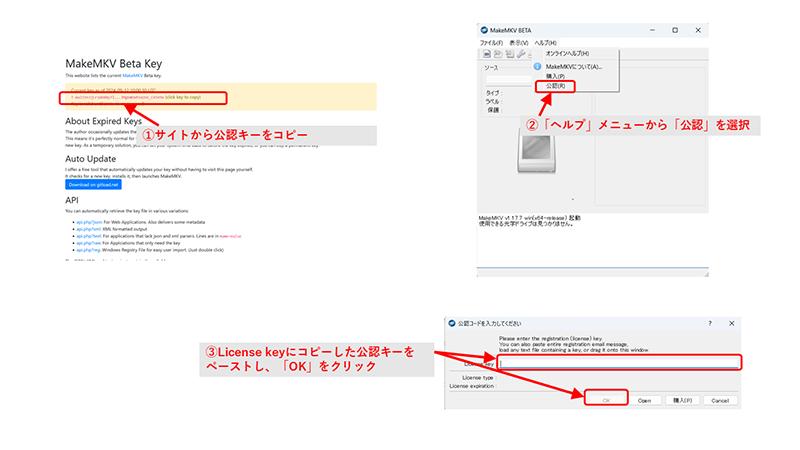
Ripping‑Ablauf in MakeMKV
Starten Sie MakeMKV. Sobald das optische Laufwerk erkannt ist, klicken Sie auf das Disc‑Symbol. Wählen Sie die zu sichernden Titel/Spuren und das Ausgabeverzeichnis. Mit einem Klick auf das „MakeMKV“‑Symbol beginnt der Vorgang.
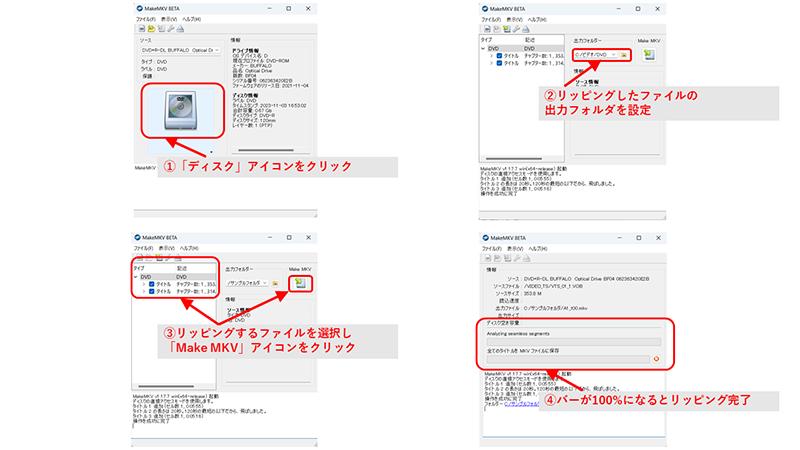
Teil 4. Alternativen zu MakeMKV
MakeMKV ist etabliert, jedoch wirkt die Oberfläche teils altmodisch und der Fokus liegt ausschließlich auf MKV. Folgende Alternativen können – je nach Bedarf – sinnvoll sein:
① Wondershare UniConverter
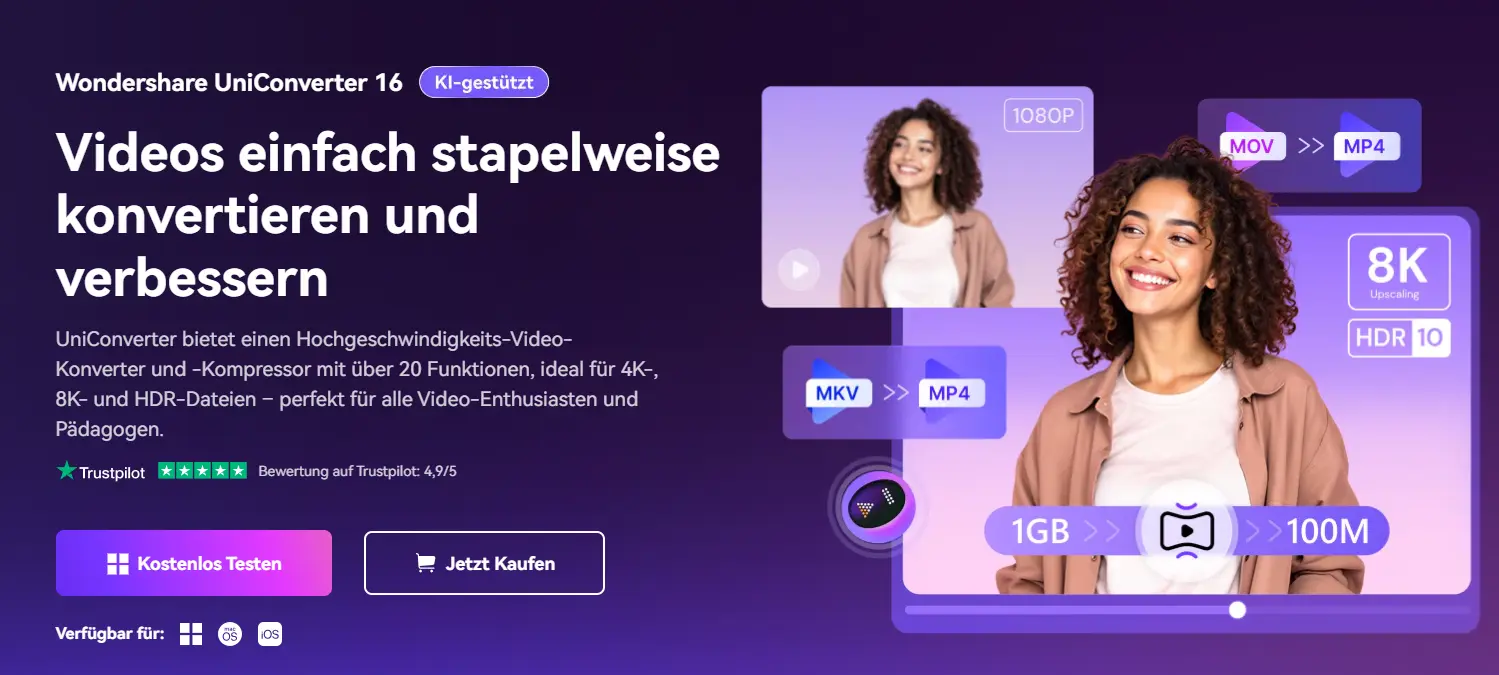
Wondershare UniConverter ist ein vielseitiger Konverter. Sie können komplette DVDs oder einzelne Titel z. B. in MP4 umwandeln und so Speicherplatz sparen.
②Movavi Video Converter
![]()
Der Movavi Video Converter ist eine Software, mit der Videos blitzschnell konvertiert werden können. Er unterstützt mehr als 180 Video- und Audioformate wie AVI, MP4, MKV, MOV und viele mehr.
③DVDShrink
![]()
DVD Shrink ist eine Software zur Sicherung von DVDs. Es handelt sich um eine Freeware, die im Ausland entwickelt wurde. Obwohl die Entwicklung inzwischen eingestellt wurde, ist DVD Shrink weiterhin öffentlich verfügbar und kann nach dem Download und der Installation verwendet werden.
④Handbrake
![]()
HandBrake ist ein Ripping-Tool, das mit Windows, macOS und Linux kompatibel ist. Es ermöglicht detaillierte Einstellungen wie die Auswahl der Videoauflösung, Bildrate, Bitrate, Untertitel und Audiotracks für die Ausgabedatei.
⑤Freemake DVD Ripper
![]()
Freemake ist eine kostenlose Software, mit der DVDs gerippt und in alle Videoformate konvertiert werden können. Es ist auch möglich, die Daten auf der Disc als ISO-Image-Datei auf dem PC zu speichern. Da sie die japanische Sprache unterstützt, ist sie sehr benutzerfreundlich und auch Computer-Anfänger können sie sofort verwenden.
⑥XMedia Recode
![]()
XMedia Recode ist eine Medienkonverter-Software, die eine breite Palette von Formaten unterstützt. Ihr größtes Merkmal ist die umfangreiche Unterstützung verschiedener Formate, von gängigen bis hin zu weniger verbreiteten, sodass die meisten Formate konvertiert werden können.
Teil 4: DVD/Blu‑ray rippen: Methoden & Praxis‑Tipps
Da MakeMKV ein auf das Rippen spezialisiertes Tool ist, sind die Bedienungsschritte zwar einfach, aber das Dateiformat der gerippten Videos ist ausschließlich MKV. Da MKV-Dateien oftmals sehr groß sind, kann die Dateiverwaltung schwierig sein. Außerdem wirkt die Benutzeroberfläche altmodisch und könnte für Anfänger schwer zu bedienen sein.
Eine empfohlene Software zum Rippen von DVDs ist Wondershare UniConverter. Mit der Datei-Konvertierungsfunktion können Sie Videodateien auf der DVD in kleinere Formate wie MP4 umwandeln und in lokalen Ordnern speichern. Außerdem bietet die benutzerfreundliche Oberfläche eine einfache Bedienung, sodass auch Anfänger problemlos Dateien verwalten können.
Im Folgenden wird erklärt, wie Sie mit UniConverter eine DVD rippen.
Schritte zum Rippen einer DVD mit UniConverter
Schritt 1. Lesen Sie die zu rippende DVD ein
Starten Sie UniConverter und klicken Sie auf den oben angezeigten Tab „Konvertieren“ (①).
![]()
Klicken Sie oben links auf das „Disk“-Symbol und wählen Sie „DVD-Ordner laden“ aus (②).
![]()
Das Hauptvideo wird in UniConverter importiert (③).
![]()
Schritt 2. Ausgabe anpassen
Klicken Sie auf „Einstellungen“ (④), um das Ausgabeformat festzulegen.
![]()
Im Tab „Video“ wählen Sie Format (z. B. MP4) und Auflösung (⑤).
![]()
Schritt 3. Rippen starten
Klicken Sie auf die Schaltfläche „Konvertieren“, um mit dem Ripping zu beginnen (⑥).
![]()
Wenn der Signalton ertönt, ist das Ripping abgeschlossen. Das gerippte Video wird im UniConverter angezeigt (⑦).
![]()
Häufig gestellte Fragen zu MakeMKV
-
1. MakeMKV erkennt meine DVD/Blu‑ray nicht – woran liegt’s?
DVDs sind auch in der Gratis-Nutzung möglich, jedoch ist ein gültiger (Beta) Key erforderlich. Prüfen Sie zusätzlich: Laufwerk neu verbinden, MakeMKV neu starten, Disc auf Kratzer/Fehler prüfen, ggf. Treiber/Firmware aktualisieren. -
2. Wie groß werden MKV‑Dateien und kann ich sie kleiner machen?
Verlustfreie MKV‑Sicherungen können (besonders bei Blu‑ray) sehr groß werden. Für kleinere Dateien konvertieren Sie das Ergebnis in MP4 (H.264/H.265) – z. B. mit UniConverter – und wählen Sie eine passende Bitrate/CRF. -
3. Ist MakeMKV sicher und legal?
Die Software an sich ist verbreitet. Rechtlich gilt: Das Entfernen von Kopierschutz kann je nach Land unzulässig sein. Prüfen Sie die lokale Gesetzeslage und sichern Sie nur Inhalte, für die Sie die Rechte haben. -
4. Unterscheidet sich die kostenlose von der kostenpflichtigen Nutzung?
DVD ist dauerhaft kostenlos. Blu‑ray erfordert nach Testphase eine Lizenz. Funktionsumfang (z. B. Entschlüsselung) kann sich unterscheiden. -
5. Wie gebe ich den MakeMKV Beta Key ein?
In MakeMKV: Hilfe → Registrieren → License Key einfügen → OK. Den aktuellen Key entnehmen Sie der offiziellen Seite. -
6. MakeMKV oder HandBrake/UniConverter – was ist besser?
Für verlustfreie MKV‑Backups: MakeMKV. Für platzsparende MP4‑Dateien mit breiter Gerätekompatibilität: Konvertierung mit HandBrake/UniConverter nach dem Rippen.
Fazit
Wer alte Videos/Musik von DVD/Blu‑ray langfristig sichern möchte, landet schnell bei MakeMKV. Die Software ist mächtig, aber für Einsteiger nicht immer selbsterklärend und erzeugt sehr große MKV‑Dateien. Wondershare UniConverter bietet eine moderne Oberfläche und konvertiert in kompakte Formate wie MP4 – ideal für Verwaltung und Alltagsnutzung. Wenn MakeMKV nicht das gewünschte Ergebnis liefert, lohnt sich der Blick auf die genannten Alternativen.


